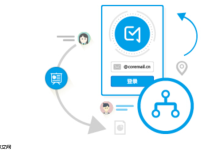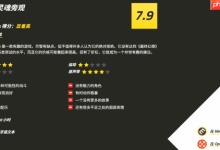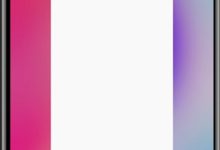Windows重启卡在启动界面,多半是系统文件出了问题,或者硬件驱动不兼容。别慌,咱一步步排查。
解决方案
-
强制关机重启: 长按电源键强制关机,然后再次启动。有时候只是小故障,重启就能解决。
-
进入安全模式: 如果能进入安全模式,说明问题可能出在驱动或者第三方软件上。
- 重启电脑,在出现Windows标志之前,不停按F8键(不同电脑可能按键不同,比如Del、Esc、F2等,注意看开机提示)。
- 选择“安全模式”。
- 在安全模式下,卸载最近安装的驱动程序或软件。特别是显卡驱动,可以尝试回滚到之前的版本。
-
使用系统还原: 如果之前开启了系统还原,可以尝试还原到之前的状态。
- 在安全模式下,搜索“系统还原”,打开系统还原程序。
- 选择一个还原点,按照提示进行还原。
-
检查硬件连接: 可能是内存条松动、硬盘连接线松动等原因。打开机箱,检查一下硬件连接是否牢固。
-
使用Windows PE启动盘修复: 如果以上方法都无效,可以制作一个Windows PE启动盘,进入PE系统后进行修复。
- 下载Windows PE制作工具(例如:微PE工具箱)。
- 制作启动盘(需要一个U盘)。
- 设置电脑从U盘启动(进入BIOS设置)。
- 进入PE系统后,可以使用PE系统自带的工具进行系统修复、磁盘检查等操作。
-
重装系统: 如果所有方法都无效,那就只能重装系统了。这是最后的手段,但也是最有效的。
副标题1:为什么Windows重启会卡在启动界面?
导致Windows重启卡住的原因有很多,比如:
- 系统文件损坏: 这是最常见的原因之一。系统文件在更新、安装软件或者病毒感染时可能损坏。
- 驱动程序问题: 尤其是显卡驱动,如果安装了不兼容或者错误的驱动,很容易导致启动失败。
- 硬件故障: 硬盘坏道、内存条松动等硬件问题也可能导致启动卡死。
- 启动项冲突: 某些软件可能会修改启动项,导致启动冲突。
- BIOS设置问题: BIOS设置不正确也可能导致启动问题。
副标题2:如何在安全模式下卸载驱动程序?
安全模式是Windows的一个特殊启动模式,只加载最基本的系统驱动程序,可以用来排查驱动程序问题。
- 进入安全模式(方法见前面的解决方案)。
- 右键点击“此电脑”,选择“属性”。
- 点击“设备管理器”。
- 找到你想要卸载的驱动程序(例如:显卡驱动)。
- 右键点击驱动程序,选择“卸载设备”。
- 勾选“删除此设备的驱动程序软件”,然后点击“卸载”。
- 重启电脑。
副标题3:如何制作Windows PE启动盘?
Windows PE启动盘是一个迷你版的Windows操作系统,可以用来进行系统维护、数据恢复等操作。
- 下载Windows PE制作工具(例如:微PE工具箱)。
- 运行制作工具,选择你的U盘作为目标设备。
- 点击“立即安装到U盘”。
- 等待制作完成。
副标题4:如何设置电脑从U盘启动?
设置电脑从U盘启动需要在BIOS设置中进行。
- 重启电脑,在出现开机画面时,不停按Del、Esc、F2等键(不同电脑按键不同,注意看开机提示),进入BIOS设置界面。
- 找到“Boot”选项(不同BIOS界面可能略有不同)。
- 将U盘设置为第一启动项(通常是把U盘移动到列表的最上面)。
- 保存设置并退出BIOS。
- 电脑会自动从U盘启动。
副标题5:硬盘坏道怎么检测和修复?
硬盘坏道会导致数据丢失和系统不稳定。
- 可以使用Windows自带的磁盘检查工具:
- 右键点击要检查的硬盘,选择“属性”。
- 点击“工具”选项卡。
- 点击“检查”按钮。
- 勾选“自动修复文件系统错误”和“扫描并尝试恢复坏扇区”。
- 点击“开始”。
- 也可以使用第三方硬盘检测工具(例如:DiskGenius、HD Tune)。这些工具可以更全面地检测硬盘状态,并提供修复功能。
副标题6:重装系统后还需要注意什么?
重装系统后,需要重新安装驱动程序、软件,并进行一些必要的设置。
- 安装驱动程序: 尤其是显卡驱动、网卡驱动、声卡驱动等,可以从官方网站下载最新版本的驱动程序。
- 安装常用软件: 例如:浏览器、办公软件、杀毒软件等。
- 激活Windows: 如果你使用的是正版Windows,需要重新激活。
- 设置系统还原: 开启系统还原功能,以便在出现问题时可以恢复到之前的状态。
- 安装Windows更新: 及时安装Windows更新,可以修复漏洞,提高系统安全性。

 路由网
路由网